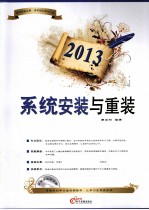
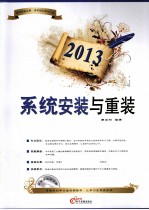
2013系统安装与重装PDF电子书下载
- 电子书积分:11 积分如何计算积分?
- 作 者:廖金权编著
- 出 版 社:重庆:电脑报电子音像出版社
- 出版年份:2013
- ISBN:7894767417
- 页数:270 页
第1章 安装系统前的准备 2
1.1 认识常用的操作系统 2
1.1.1 Windows XP 2
1.1.2 Windows Vista 2
1.1.3 Windows 7 2
1.1.4 Windows Server 2008 3
1.1.5 Linux 3
1.2 操作系统的安装方式 3
1.3 操作系统的安装流程 4
1.3.1 全新安装流程 4
1.3.2 重新安装流程 5
1.4 安装系统前的BIOS设置 5
1.4.1 进入BIOS设置界面 5
1.4.2 设置系统日期和时间 6
1.4.3 关闭病毒警告功能 7
1.4.4 设置系统启动顺序 7
1.4.5 退出BIOS设置 8
1.5 疑难与技巧 9
1.5.1 如何选择合适的操作系统 9
1.5.2 BIOS设置混乱后如何恢复 9
1.5.3 如何设置BIOS密码 10
第2章 硬盘分区与格式化 13
2.1 认识硬盘分区与格式化 13
2.1.1 硬盘的分区类型 13
2.1.2 硬盘的分区格式 13
2.1.3 关于硬盘分区的几点建议 14
2.1.4 硬盘格式化 15
2.2 在安装系统过程中分区 16
2.2.1 在安装Windows XP时分区与格式化 16
2.2.2 在安装Windows 7时分区与格式化 17
2.2.3 在安装Linux时分区 19
2.3 使用Partition Magic管理分区 21
2.3.1 创建主分区 21
2.3.2 创建扩展分区 22
2.3.3 创建逻辑分区 22
2.3.4 设置活动分区 23
2.3.5 格式化硬盘分区 23
2.2.6 执行挂起操作 24
2.4 疑难与技巧 24
2.4.1 为何要在扩展分区的基础上创建逻辑分区 24
2.4.2 为何硬盘的实际容量比标注容量小 25
第3章 安装Windows XP 27
3.1 安装Windows XP的硬件要求 27
3.2 全新安装Windows XP 27
3.2.1 全新安装Windows XP的流程 27
3.2.2 全新安装过程详解 27
3.2.3 首次启动和初始设置 30
3.2.4 激活Windows XP 32
3.3 升级安装Windows XP 33
3.4 自动安装Windows XP 34
3.4.1 提取Windows安装管理器 34
3.4.2 制作自动应答文件 35
3.4.3 实现全自动安装 39
3.5 疑难与技巧 42
3.5.1 安装Windows XP的过程中报错该怎么办 42
3.5.2 哪些操作系统能升级到Windows XP 43
第4章 安装Windows7 45
4.1 安装Windows 7的硬件要求 45
4.2 全新安装Windows 7 45
4.2.1 全新安装过程详解 45
4.2.2 首次启动和初始设置 47
4.3 升级安装Windows 7 49
4.3.1 升级安装前的准备 49
4.3.2 升级安装详解 49
4.4 疑难与技巧 51
4.4.1 Windows 7有哪些版本 51
4.4.2 为何Windows 7无法安装到指定分区 52
4.4.3 Windows 7安装快完成前黑屏死机 52
第5章 安装Mac OS X 54
5.1 MAC OS X的版本与硬件要求 54
5.1.1 Mac OS X的版本 54
5.1.2 安装MAC OS X的硬件要求 55
5.2 全新安装Mac OS X 55
5.2.1 全新安装的流程 55
5.2.2 全新安装详解 55
5.2.3 首次启动和初始设置 57
5.3 疑难与技巧 59
5.3.1 相比Windows系统,MAC OS X有哪些优势 59
5.3.2 普通电脑可以安装MAC OS X 吗 59
第6章 安装Red Hat Linux 61
6.1 安装前的准备 61
6.1.1 了解Linux的发展与应用 61
6.1.2 安装Linux的硬件要求 61
6.2 全新安装Red Hat Linux 62
6.2.1 全新安装流程 62
6.2.2 安装过程详解 62
6.2.3 首次启动和初始设置 68
6.3 疑难与技巧 71
6.3.1 Red Hat Linux的内核版本与发行版本有什么区别 71
6.3.2 Windows和Linux的分区格式有何区别 71
第7章 多系统的安装与管理 73
7.1 安装多系统前的准备 73
7.1.1 多操作系统的共存原理 73
7.1.2 多系统的安装方式 74
7.1.3 安装多操作系统要做哪些准备 74
7.1.4 安装多操作系统的硬盘规划 75
7.2 多系统的安装与卸载 75
7.2.1 在Windows XP上安装Windows 7 76
7.2.2 管理Windows 7的系统启动菜单 78
7.2.3 在Windows XP上安装Windows Server 2008 79
7.2.4 在Windows上安装Linux 80
7.2.5 在Linux上安装Windows 81
7.2.6 在多系统中卸载Windows XP 82
7.2.7 在多系统中卸载Windows 7 83
7.3 多系统间的资源共享 86
7.3.1 共享系统资源 86
7.3.2 共享应用程序资源 91
7.3.3 多系统的分区互访 92
7.4 疑难与技巧 93
7.4.1 安装多操作系统时需要注意哪些问题 93
7.4.2 安装在非引导分区的操作系统崩溃了,怎么办 94
第8章 安装与管理硬件驱动程序8.1 安装前的准备工作 96
8.1.1 认识驱动程序 96
8.1.2 驱动程序的种类和版本 96
8.1.3 如何获取硬件驱动程序 97
8.1.4 安装驱动程序的顺序 98
8.1.5 查看系统硬件设备 98
8.2 安装驱动程序 99
8.2.1 安装主板驱动程序 99
8.2.2 安装显卡驱动程序 100
8.2.3 安装声卡驱动程序 102
8.2.4 安装网卡驱动程序 103
8.2.5 安装外部设备驱动程序 105
8.3 管理驱动程序 107
8.3.1 升级驱动程序 107
8.3.2 禁用和启用硬件设备 108
8.3.3 备份驱动程序 109
8.3.4 恢复驱动程序 110
8.3.5 卸载驱动程序 110
8.4 疑难与技巧 111
8.4.1 安装驱动时提示没有Windows数字签名 111
8.4.2 安装驱动程序的注意事项 111
8.4.3 哪些设备需要单独安装驱动程序 112
第9章 网络连接与系统更新 114
9.1 常见的上网方式 114
9.2 ADSL拨号上网 114
9.2.1 上网前的准备工作 114
9.2.2 创建ADSL拨号连接 115
9.2.3 拨号上网 117
9.2.4 断开宽带连接 118
9.2.5 为宽带连接创建桌面快捷方式 119
9.3 局域网共享上网 119
9.3.1 组网设备连接 119
9.3.2 更改电脑的网络位置 120
9.3.3 配置电脑的网络标识 121
9.3.4 配置宽带路由器 122
9.3.5 设置单机IP地址 124
9.4 无线网络连接 125
9.5 安装系统补丁 126
9.5.1 什么是系统补丁 126
9.5.2 自动更新操作系统 127
9.5.3 通过“Windows Update”打补丁 127
9.5.4 通过工具软件打补丁 129
9.6 疑难与技巧 130
9.6.1 让电脑启动后自动进行ADSL拨号连接 130
9.6.2 如何防止他人“蹭网” 132
第1 0章 安装与卸载工具软件10.1 安装前的准备 137
10.1.1 认识工具软件 137
10.1.2 工具软件的获取方式 138
10.1.3 工具软件的安装方式 141
10.2 安装工具软件 142
10.2.1 安装Office 2010 142
10.2.2 安装迅雷 144
10.2.3 安装WinRAR 145
10.2.4 安装暴风影音 146
10.2.5 安装杀毒软件 147
10.3 卸载工具软件 148
10.3.1 通过“开始”菜单卸载 148
10.3.2 通过“控制面板”卸载 149
10.3.3 通过软件的附带功能卸载 150
10.3.4 清除软件的残留信息 150
10.4 疑难与技巧 151
10.4.1 如何避免安装软件上绑定的插件 151
10.4.2 如何删除不需要的输入法 152
10.4.3 如何安装新字体 152
10.4.4 怎样安装新字体不占用C盘空间 153
第11章 操作系统设置与优化 155
11.1 常用系统设置 155
11.1.1 显示系统图标 155
11.1.2 设置屏幕分辨率 155
11.1.3 设置喜爱的桌面背景 156
11.1.4 更换系统窗口的颜色 156
11.1.5 更换操作系统的主题 157
11.2 优化操作系统 157
11.2.1 减少不必要的系统启动项 158
11.2.2 优化CPU的性能 159
11.2.3 关闭系统中多余的视觉效果 159
11.2.4 提高程序的执行效率 160
11.2.5 优化系统的虚拟内存 161
11.2.6 通过U盘为电脑提速 162
11.2.7 优化硬盘读写性能 163
11.2.8 禁用系统还原功能 164
11.2.9 删除不需要的文件 165
11.3 使用工具软件优化系统 166
11.3.1 自动优化 166
11.3.2 手动优化 168
11.3.3 清理系统 170
11.3.4 维护系统 171
11.4 疑难与技巧 172
11.4.1 操作系统显示的日期和时间不对,怎么办 172
11.4.2 如何快速关闭无响应的程序 172
第12章 系统安全与病毒查杀 174
12.1 系统安全设置 174
12.1.1 设置开机密码 174
12.1.2 设置账户密码 175
12.1.3 关闭不必要的系统服务 175
12.1.4 禁用存在安全隐患的系统账户 176
12.1.5 获取Administrator管理员权限 177
12.1.6 禁止他人远程修改注册表 177
12.2 防范电脑病毒 178
12.2.1 电脑病毒的主要危害 178
12.2.2 如何预防电脑病毒 178
12.2.3 设置注册表权限防止病毒启动 179
12.2.4 防范移动存储设备传播病毒 180
12.3 查杀电脑病毒 180
12.3.1 判断电脑是否感染了病毒 180
12.3.2 关闭系统中可疑的进程 181
12.3.3 使用金山毒霸全盘杀毒 182
12.3.4 使用金山毒霸自定义杀毒 183
12.3.5 使用云杀毒功能 183
12.3.6 开启杀毒软件的实时防护功能 184
12.4 疑难与技巧 184
12.4.1 忘记BIOS开机密码怎么办 184
12.4.2 怎样处理无法结束的进程 185
第13章 木马查杀与黑客防御 187
13.1 木马的预防措施 187
13.1.1 木马的主要分类 187
13.1.2 木马常用的入侵手段 188
13.1.3 木马常用的伪装手段 188
13.1.4 木马的常用启动方式 189
13.1.5 预防木马的具体措施 190
13.1.6 防止木马随系统启动 190
13.2 木马查杀 191
13.2.1 电脑中木马后的常见症状 191
13.2.2 使用金山卫士查杀流行木马 192
13.2.3 使用360安全卫士查杀木马 192
13.2.4 使用360安全卫士清除恶意插件 193
13.2.5 使用360急救箱删除桌面顽固图标 193
13.2.6 通过“组策略”搜索电脑中的木马 194
13.2.7 修改被更改的文件关联程序 194
13.3 黑客防御技巧 195
13.3.1 黑客的主要入侵方式 195
13.3.2 禁用不必要的网络服务 196
13.3.3 关闭系统的默认共享 197
13.3.4 禁止远程访问注册表 198
13.3.5 禁止危险的启动项 199
13.3.6 开启Windows防火墙 200
13.3.7 为Windows防火墙添加入站规则 201
13.3.8 使用Spy Sweeper扫描间谍软件 202
13.4 疑难与技巧 202
13.4.1 如何关闭系统安全桌面功能 202
13.4.2 为什么“用户账户控制”对话框界面不相同 203
第14章 数据安全与灾难拯救 206
14.1 备份用户数据 206
14.1.1 转移“用户”文件夹中的数据 206
14.1.2 备份用户的IE收藏夹 207
14.1.3 备份常用的字体文件 208
14.1.4 备份QQ的自定义表情 208
14.1.5 还原QQ的自定义表情 209
14.1.6 备份重要的QQ聊天记录 210
14.1.7 还原重要的QQ聊天记录 211
14.1.8 Foxmail账户数据备份与还原 211
14.2 用户数据安全 212
14.2.1 隐藏重要数据 212
14.2.2 隐藏磁盘分区 213
14.2.3 对文件及文件夹加密 214
14.2.4 为压缩文件进行加密 215
14.2.5 防止他人查看Foxmail中的邮件 216
14.3 灾难数据拯救 217
14.3.1 恢复被误删除的数据 217
14.3.2 恢复被格式化的数据 218
14.4 疑难与技巧 219
14.4.1 哪些情况下丢失的数据可以恢复 219
14.4.2 让系统备份更加简单 219
第15章 操作系统的日常维护 223
15.1 系统日常维护 223
15.1.1 清理硬盘中的垃圾文件 223
15.1.2 硬盘碎片整理 223
15.1.3 检查并修复磁盘错误 224
15.1.4 清除Internet临时文件 225
15.1.5 更改Internet临时文件的保存位置 226
15.1.6 设置Internet临时文件夹的最大容量 226
15.2 使用工具软件维护系统 227
15.2.1 使用金山卫士快速修复系统 227
15.2.2 使用金山卫士清理系统垃圾 228
15.2.3 使用金山卫士清理使用痕迹 228
15.2.4 使用金山卫士清理注册表 229
15.2.5 使用IE修复专家修复IE 230
15.3 备份与还原操作系统 231
15.3.1 备份系统的最佳时机 231
15.3.2 使用“系统还原”功能保护系统 231
15.3.3 使用系统光盘修复系统 233
15.3.4 使用一键Ghost备份系统 234
15.3.5 使用一键Ghost还原系统 235
15.4 疑难与技巧 236
15.4.1 无法开启系统还原功能时应怎么办 236
15.4.2 关闭光盘的自动播放功能 236
第16章 卸载与重装操作系统 239
16.1 重装系统前的准备工作 239
16.1.1 何时需要重装操作系统 239
16.1.2 重装系统前的准备 239
16.1.3 重装操作系统的流程 239
16.2 卸载操作系统 239
16.2.1 卸载单一的Windows操作系统 239
16.2.2 卸载单一的Linux操作系统 241
16.2.3 在Windows XP下卸载Linux 242
16.2.4 在Linux中卸载Windows 242
16.2.5 在多操作系统中卸载Windows XP 243
16.2.6 在多操作系统中卸载Windows 7 245
16.3 调整硬盘分区 246
16.3.1 删除分区 246
16.3.2 转换分区格式 247
16.3.3 调整分区大小 249
16.3.4 合并分区 250
16.4 重新安装操作系统 251
16.4.1 修复安装Windows XP 251
16.4.2 覆盖安装Windows XP 252
16.4.3 重新安装Windows 7 253
16.5 疑难与技巧 254
16.5.1 在卸载操作系统时,有哪些注意事项 254
16.5.2 什么是安全模式 254
16.5.3 重装系统后为何不能连接到网络 255
第17章 排除常见电脑故障 257
17.1 电脑故障排除基础 257
17.1.1 电脑故障的产生原因 257
17.1.2 电脑故障的种类 257
17.1.3 电脑故障的处理原则 258
17.2 常见软件故障 259
17.2.1 软件故障的排除方法 259
17.2.2 操作系统故障 259
17.2.3 常用工具软件故障 262
17.3 常见硬件故障 263
17.3.1 硬件故障的排除方法 264
17.3.2 CPU故障 265
17.3.3 主板故障 266
17.3.4 内存故障 266
17.3.5 硬盘故障 267
17.3.6 显卡故障 268
17.3.7 显示器故障 269
- 《管理信息系统习题集》郭晓军 2016
- 《信息系统安全技术管理策略 信息安全经济学视角》赵柳榕著 2020
- 《系统解剖学速记》阿虎医考研究组编 2019
- 《慢性呼吸系统疾病物理治疗工作手册》(荷)瑞克·考斯林克(RikGosselink) 2020
- 《社会文化系统中的翻译》姜秋霞,杨正军 2019
- 《中国生态系统定位观测与研究数据集 森林生态系统卷 云南西双版纳》邓晓保·唐建维 2010
- 《通用安装工程消耗量定额 TY02-31-2015 第4册 电气设备安装工程》中华人民共和国住房和城乡建设部 2015
- 《大气氮沉降及其对生态系统的影响》方琨,王道波 2019
- 《学校教育指标系统的构建》杨向东著 2019
- 《系统故障 诗歌与影像》(中国)梁小曼 2019
- 《市政工程基础》杨岚编著 2009
- 《家畜百宝 猪、牛、羊、鸡的综合利用》山西省商业厅组织技术处编著 1959
- 《《道德经》200句》崇贤书院编著 2018
- 《高级英语阅读与听说教程》刘秀梅编著 2019
- 《计算机网络与通信基础》谢雨飞,田启川编著 2019
- 《看图自学吉他弹唱教程》陈飞编著 2019
- 《法语词汇认知联想记忆法》刘莲编著 2020
- 《培智学校义务教育实验教科书教师教学用书 生活适应 二年级 上》人民教育出版社,课程教材研究所,特殊教育课程教材研究中心编著 2019
- 《国家社科基金项目申报规范 技巧与案例 第3版 2020》文传浩,夏宇编著 2019
- 《流体力学》张扬军,彭杰,诸葛伟林编著 2019
- 《电子测量与仪器》人力资源和社会保障部教材办公室组织编写 2009
- 《少儿电子琴入门教程 双色图解版》灌木文化 2019
- 《重庆市绿色建筑评价技术指南》重庆大学,重庆市建筑节能协会绿色建筑专业委员会主编 2018
- 《通信电子电路原理及仿真设计》叶建芳 2019
- 《电子应用技术项目教程 第3版》王彰云 2019
- 《中国十大出版家》王震,贺越明著 1991
- 《近代民营出版机构的英语函授教育 以“商务、中华、开明”函授学校为个案 1915年-1946年版》丁伟 2017
- 《中国电子政务发展报告 2018-2019 数字中国战略下的政府管理创新》何毅亭主编 2019
- 《电子管风琴伴奏中外经典合唱曲集》主编;王永刚副主编;宋尧尧陈宏赵雪陈海涛 2019
- 《山城龙迹 走进重庆恐龙世界》代辉 2019
